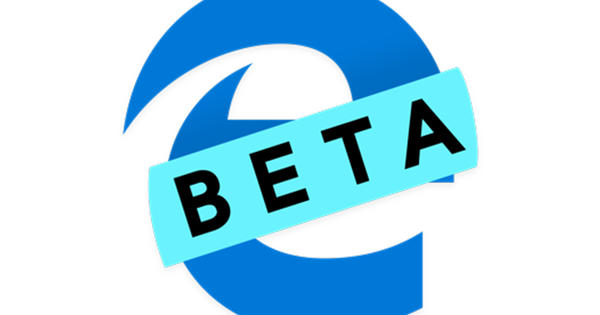Per descomptat, una tauleta o un telèfon intel·ligent no està pensat per a les mans dels nens, però ens podem imaginar que regaleu el dispositiu al vostre fill en relació amb els divertits jocs i aplicacions. A més del fet que això és, per descomptat, arriscat en relació amb els danys per caiguda, també voleu evitar que el vostre fill compri aplicacions accidentalment o enviï/suprimeixi correus electrònics. Afortunadament, podeu configurar-ho amb força facilitat.
01 Establir el codi PIN
Comença amb els conceptes bàsics, per descomptat, i no hi ha manera més fàcil de protegir la vostra tauleta o telèfon intel·ligent Android que amb un PIN. Amb aquest codi PIN, el vostre fill, per descomptat, no pot fer res amb el dispositiu, però en qualsevol cas assegura que no hi hagueu jugant ni s'espatllin en moments en què no esteu prestant atenció.
Configurar un PIN és molt fàcil a Android. En aquest article prenem com a exemple el Nexus 7. Definiu un codi PIN prement Institucions / Seguretat / bloqueig de pantalla. Pots triar això Desbloqueig facial (per tant, reconeixement facial, però això no és estanc) o per exemple Pin. Tan bon punt premeu Pin, heu d'introduir un codi dues vegades, que servirà com a codi PIN per a aquest dispositiu a partir d'ara.

Un PIN és la manera més ràpida de denegar l'accés al dispositiu.
02 Bloqueig d'aplicacions
Podeu establir un PIN per a Android com a conjunt, però no per a aplicacions individuals. Afortunadament, hi ha una aplicació per a això (com dirien a Apple). Fins i tot hi ha moltes aplicacions per a això, però trobem la més agradable, amb diferència, App Lock. Amb aquesta aplicació gratuïta, podeu bloquejar l'accés a aplicacions específiques amb un codi PIN en molt poc temps. Tot el que heu de fer és descarregar App Lock, iniciar l'aplicació i activar el commutador de les aplicacions que voleu bloquejar.

Amb App Lock, podeu bloquejar l'accés a aplicacions específiques.
03 Perfils
Per descomptat, podeu carregar tot el telèfon intel·ligent o la tauleta, però això no és agradable si voleu tornar a la feina. Una aplicació pràctica que us permet gestionar perfils de manera centralitzada és Setting Profile Lite. Aquesta és la versió gratuïta d'una aplicació de pagament, però l'únic que permet la versió de pagament és crear més d'un perfil. En aquest cas només necessitem un perfil addicional (és a dir, per a nens) així que la versió gratuïta és suficient.
Baixeu l'aplicació de Play Store i premeu Menú / Nou perfil (per exemple, crear un perfil Configuració infantil). A continuació, podeu desactivar fàcilment totes les connexions sense fil per a aquest perfil, bloquejar el volum, etc.

Els perfils us permeten gestionar de manera centralitzada tota la configuració d'un perfil específic.
04 Famigo Sandbox
Finalment, hi ha una altra aplicació fantàstica anomenada Famigo Sandbox. Aquesta aplicació fa exactament el que es necessita per oferir un entorn protegit als vostres fills: literalment, configureu un entorn protegit. Dins de l'aplicació (que els nens simplement no poden tancar) col·loqueu aplicacions que els nens poden obrir (a més d'una selecció d'aplicacions que els fabricants de Famigo Sandbox consideren adequades). Aleshores, els nens no podran obrir res més que les aplicacions que els heu preparat. No hi ha res més segur que això, és clar. Per descomptat, trobareu Famigo Sandbox a Play Store.

Amb Famigo Sandbox, tens el control.